Einleitung
Es gibt eine einfachere und kürzere fix kit and follow Anleitung, bei der der komplette Bildschirm ausgetauscht wird.
Erfahrenere Bastler können mit dieser Anleitung "nur" die Einheit aus LCD und Touchscreen (d.h. das blanke Frontpanel) des iPhone 8 Plus auszutauschen. Du musst dazu verschiedene Bauteile vom alten
Bildschirm auf das Neuteil zu übertragen. Dies schließt die Frontkamera, den Ohrhörer-Lautsprecher, die LCD Abschirmung und die Home Button Einheit ein.
Bei allen Bildschirm/Display Reparaturen ist es wichtig, dass der originale Home Buttons/Touch ID-Sensor sorgfältig auf das neue Display übertragen wird, damit diese Funktion beibehalten wird. Der statische Home Button ist mit dem originalen Logic Board ab Werk gepaart. Wenn er ausgetauscht wird, wird es unbrauchbar.
Hinweis: Wenn die automatische Helligkeitseinstellung nach der Bildschirmreparatur nicht mehr richtig funktioniert, dann sorge dafür, dass dein iPhone mit iOS 12 aktualisiert ist. Die True Tone Funktion geht nach einem Bildschirmaustausch nicht mehr, selbst wenn originale Apple Ersatzteile verwendet werden.
Werkzeuge
Ersatzteile
-
-
Schalte dein iPhone aus, bevor du daran arbeitest.
-
Drehe die beiden 3,5 mm Pentalobe Schrauben an der unteren Kante heraus.
-
-
-
Wenn dein Display zerbrochen ist, dann solltest du ein weiteres Zerbrechen verhindern und Verletzungen während der Reparatur vermeiden, indem du Klebeband auf der Glasscheibe befestigst.
-
Klebe überlappende Streifen von durchsichtigem Paketband über das Display des iPhones, bis die ganze Frontscheibe bedeckt ist.
-
Wenn die Scheibe so stark geplittert ist, dass du den Saugheber während der nächsten Schritte nicht ansetzen kannst, dann kannst du versuchen, ein sehr starkes Stück Klebeband (etwa Panzerband) zu einem Griff zu falten und aufzukleben. Versuche dann das Display damit anzuheben. (so wie im dritten Bild gezeigt)
-
-
-
Wir haben die Anti-Clamp entwickelt, um das Öffnen von Geräten zu erleichtern. Die nächsten beiden Schritte zeigen, wie sie verwendet wird. Wenn du sie nicht benutzen willst, überspringe die nächsten zwei Schritte und folge einer anderen Methode.
-
Drücke den blauen Griff zum Scharnier hin, um den Öffnungsmodus einzustellen.
-
Setze die beiden Saugnäpfe direkt über dem Home Button am Display auf, einen auf der Vorder-, den anderen auf der Rückseite.
-
Drücke die Saugheber auf den Oberflächen fest.
-
-
-
Drücke den blauen Griff vom Scharnier weg in die Stellung für den Öffnungsmodus.
-
Drehe den Griff im Uhrzeigersinn, bis du merkst, dass sich die Saugheber dehnen.
-
Warte eine Minute, damit sich der Kleber allmählich ablösen kann und sich das Display unten löst.
-
Überspringe die nächsten zwei Schritte .
-
-
-
Ziehe gleichmäßig und fest am Saugnapf. Es sollte sich ein kleiner Spalt zwischen Front Panel und Rückgehäuse bilden.
-
Setze ein Plektrum oder ein dünnes Hebelwerkzeug ein paar Millimeter in den Spalt ein.
-
-
-
Schiebe das Plektrum um die Ecke und entlang der linken Kante nach oben in Richtung der Tasten für die Lautstärkeregelung und des Stummschalters. Trenne so die Klebeverbindung des Displays auf.
-
Halte vor der oberen linken Ecke an.
-
-
-
Setze das Plektrum an der rechten unteren Ecke ein. Schiebe es um die Ecke herum, dann entlang der rechten Kante nach oben. Trenne dadurch die Verklebung.
-
-
-
Schiebe das Plektrum unter das Display und die Oberkante entlang, um die letzte Klebeverbindung zu trennen.
-
-
-
Schiebe die Displayeinheit leicht nach unten, weg von der Oberkante, um die Rasten, mit denen sie am Rückgehäuse gehalten wird, zu lösen.
-
-
-
Öffne das iPhone, indem du das Display von der linken Seite her aufklappst, so wie man die Seite eines Buches umschlägt
-
Lehne das Display an einen geeigneten Gegenstand, um es gut zu stützen, während du weiter am iPhone arbeitest.
-
-
-
Entferne die vier Kreuzschlitzschrauben (JIS) mit denen die untere Display Kabel Halterung auf auf der Platine angeschlossen ist:
-
Zwei 1,3 mm Schrauben
-
Eine 1,4 mm Schraube
-
Eine 2,7 mm Schraube
-
-
-
Hebele den Akkuanschluss mit der Spudgerspitze aus seinem Sockel auf dem Logic Board.
-
Biege das Akku Anschlusskabel etwas weg vom Logic Board, um zu verhindern, dass es sich versehentlich wieder mit dem Akku verbindet und das iPhone während der Reparatur unter Spannung setzt.
-
-
-
Hebele den breiten unteren Displayverbinder mit der Spudgerspitze oder mit dem Fingernagel gerade aus seinem Sockel.
-
-
-
Löse den Verbinder am zweiten unteren Displaykabel mit der Spudgerspitze. Er ist direkt hinter dem eben gelösten.
-
-
-
Entferne die beiden TriPoint Y000 Schrauben, welche die Halterung über dem Verbinder der Sensoreinheit am Front Panel befestigen:
-
Eine 1,0 mm Schraube
-
Eine 1,2 mm Schraube
-
-
-
Löse den Verbinder der Front Panel Sensoreinheit mit der Spudgerspitze oder dem Fingernagel von seinem Sockel.
-
-
-
Entferne folgende fünf Kreuzschlitzschrauben, welche die Halterung des Ohrhörer-Lautsprechers befestigen:
-
Zwei 1,8 mm Schrauben
-
Eine 2,3 mm Schraube
-
Eine 2,4 mm Schraube
-
Eine 2,8 mm Schraube
-
-
-
Hebe die Frontkamera mit dem flachen Ende des Spudgers aus ihrem Sitz.
-
Biege das Flachbandkabel der Kamera vorsichtig zur Seite, damit der Weg für den Ohrhörer-Lautsprecher darunter frei wird.
-
-
-
Biege die Kamera und das daran angebrachte Flachbandkabel vorsichtig zur Unterkante des iPhones, so dass du Zugang zu den Teilen darunter erhältst.
-
-
-
Erwärme das Display oben mit einem Haartrockner oder einem iOpener eine Minute lang, damit der Klebstoff der Sensoren aufgeweicht wird.
-
-
-
Schiebe einen Spudger unter das Flexkabel des Umgebungslichtsensors und hebe den Sensor aus seinem Sitz heraus.
-
-
-
Schiebe die Spudgerspitze unter das Flexkabel des Näherungssensors und hebe den Sensor aus seinem Sitz heraus.
-
-
-
Setze die scharfe Kante eines iFixit Öffnungswerkzeugs gegenüber der Frontkamera unter das Flexkabel der Kameraeinheit.
-
Heble nach oben und trenne die Kante des Flexkabels von der Rückseite des Displays ab.
-
-
-
Setze die Spudgerspitze unter die gleiche Stelle am Flexkabel, welche du eben abgetrennt hast.
-
Trenne den restlichen Teil des Flexkabels ab, indem du den Spudger unter der Reihe der runden goldenen Ohrhörer-Lautsprecher-Kontakten entlang schiebst.
-
-
-
Entferne die Einheit aus Kamera und Sensorkabel.
-
Zwischen dem Display und drei Reihen von Kupferkontakten auf der Rückseite des Kamera-/Sensorkabels befindet sich ein Stückchen doppelseitiges schwarzes Isolierband. Es bleibt entweder am Display kleben, oder es kommt mit dem Kabel heraus.
-
-
-
Entferne die vier Y000 Schrauben an der Halterung über dem Home/Touch ID Sensor:
-
Eine 1,2 mm Schraube
-
Drei 1,3 mm Schrauben
-
-
-
Hebele mit einem Plastiköffnungswerkzeug unter der linken Kante des Verbinders am Home Button Kabel, um ihn so zu lösen.
-
-
-
Drehe die Displayeinheit herum. Benutze einen Haartrockner oder erwärme einen iOpener, um die untere Kante des Displays für 90 Sekunden zu erwärmen. So wird der Kleber darunter weich.
-
-
-
Trenne die Klebeverbindung des Home/Touch ID Sensorkabels mit einem Plektrum von der Rückseite des Displays.
-
-
-
Entferne die Home/Touch ID Sensoreinheit, indem du sie durch die Vorderseite des Displays durchziehst.
-
-
-
Ziehe den oberen rechteckigen Teil des Aufklebers an der LCD Abschirmung ab und trenne ihn so vom darunterliegenden Flexkabel.
-
-
-
Entferne die 1,8 mm Kreuzschlitzschraube, welche die EMI Abschirmung am unteren Rand des Displays befestigt.
-
-
-
Hebe die LCD Abschirmung hoch und drücke gleichzeitig die umlaufenden Flexkabel nach unten.
-
Führe das Flexkabel durch den Ausschnitt in der LCD Abschirmung, achte dabei darauf, dass es sich nicht verhakt.
-
Vergleiche dein neues Ersatzteil mit dem originalen Teil, du musst eventuell einige Komponenten übertragen oder Schutzfolien vom neuen Teil abziehen, bevor du mit dem Einbau beginnen kannst.
Um dein Gerät wieder zusammenzubauen, folge den Schritten in umgekehrter Reihenfolge.
Entsorge deinen Elektromüll sachgerecht.
Hat die Reparatur nicht ganz geklappt? In unserem Forum findest du Hilfe bei der Fehlersuche.
8 Kommentare
Bonjour,
Savez-vous si le problème de la fonction True Tone est résolu sous iOS 12.3.1 ?
Merci pour votre tutoriel : )
Merci pour votre réponse.
Cancan -
Truetone - Has anybody used the eprom programmer devices to transfer the id from the previous screen to the new one to rectify the truetone absence?
hardijs -
I got hold of a iPhone 8 Plus with cracked screen that I am planning to fix.
Already got all new part that I think I need.
Here is my problem:
When I tried to take out the screen from my phone, (step 15-18) I was curious about the new screen, so I tried to connect it. It was completely dead! Then I tried the old cracked one, and suddenly that was dead to! This is a phone that some fool has been inside earlier and changed battery, but I suspect he has done some more really stupid things. The Taptic Engine is living its own life and vibrating every time I slightly touch the home button. (I have a new Taptic Engine) The phone is also full of dust and small particles that does not belong there. One tri-point Y000 screw (step 18) is even missing! Now the biggest problem is that both screens are pitch black! I know the phone is on, because I hear voice command speak when I turn on the power. What could this be? The screen worked before I tried to change it?!…
Hi smikalsen,
Did you disconnect the battery when you swapped the screens? If not, there is a chance that the screen backlight circuits are damaged as a result of disconnecting/reconnecting to a powered phone. With a screen connected and the phone powered on, shine a bright light directly at the screen. If you can faintly see the screen, it means that the LCD is working but the backlight is broken.













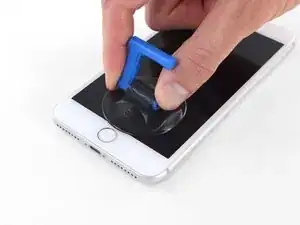






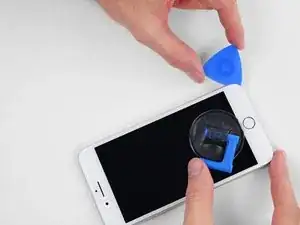






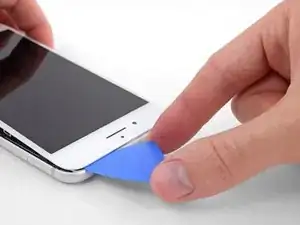









































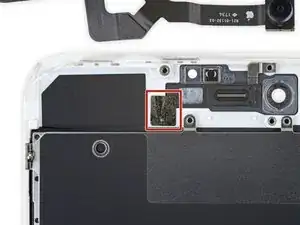
























what do I do about super stripped screws?
Ean Palacios -
I’m sorry, your comment slipped past my radar earlier. For future fixers that might see this and ask the same question, you can check out our stripped screw guide for some detailed advice.
Adam O'Camb -
Do you need a toolkit like the essential toolkit
Adam Palmer -
Hi Adam. Having a tool kit with all of the listed parts above is best. The screw heads are very small and each set of screws needs a very specific type of driver to remove them without stripping any of them.
Kyle Luksa -